Εγκατάσταση και διαμόρφωση του phpMyAdmin: βήμα προς βήμα οδηγίες και συστάσεις
Οποιοσδήποτε προγραμματιστής ιστού γνωρίζει ότι για εργασίασχεδόν κάθε τοποθεσία χρειάζεται μια βάση δεδομένων. Σας επιτρέπει να αποθηκεύετε πληροφορίες, να τις διαχειρίζεστε και να τις λαμβάνετε την κατάλληλη στιγμή. Για να χρησιμοποιήσει όλα τα παραπάνω σε μια πιο βολική μορφή, μια ομάδα ενθουσιωδών αποφάσισε να δημιουργήσει ένα προϊόν που συνδυάζει ευκολία και λειτουργικότητα κατά την εργασία με το ΣΔΒΔ. Το όνομά του είναι phpMyAdmin. Κατά κανόνα, είναι ήδη διαθέσιμο σε πολλές υπηρεσίες φιλοξενίας. Επομένως, το άρθρο θα συζητήσει τον τρόπο εγκατάστασης και διαμόρφωσης του phpMyAdmin στον τοπικό διακομιστή.
Προετοιμασία του
Δεδομένου ότι το ίδιο το phpMyAdmin είναι γραμμένο σε php, τότε για τη λειτουργία του θα χρειαστεί να εγκαταστήσετε ολόκληρο το σύνολο του απαραίτητου λογισμικού - Apache, PHP, MySQL.

Κάθε στοιχείο μπορεί να ρυθμιστεί χειροκίνητα απόΞεχωριστά, και μπορείτε αμέσως όλα. Για το Linux, υπάρχει μια δέσμη LAMP, για τα Windows - "Denver" ή OpenServer. Η εγκατάσταση ολόκληρου του λογισμικού και η διαμόρφωσή του ξεχωριστά θα σας επιτρέψει να μελετήσετε τη σύνθεση και τη δομή ολόκληρου του διακομιστή. Εάν ο χρόνος δεν σας επιτρέπει να αντιμετωπίσετε την εσωτερική δομή, είναι ευκολότερο και πιο βολικό να τοποθετήσετε αμέσως το συγκρότημα.
Διαμόρφωση του PhpMyAdmin στο Ubuntu
Το πακέτο διατίθεται σε βασικά αποθετήρια "Ubuntu", οπότε αρκεί να πληκτρολογήσετε το τερματικό:
sudo apt-get να εγκαταστήσετε το phpMyAdmin.
Στη διαδικασία, θα σας ζητηθεί να περάσετε τα βήματα ρύθμισης phpMyAdmin. Από την πρώτη, πρέπει να επιλέξετε τον διακομιστή ιστού που θέλετε να χρησιμοποιήσετε για να εκτελεστεί. Σε αυτή την περίπτωση είναι apache2.
Το παρακάτω παράθυρο θα σας ζητήσει να διαμορφώσετε τη βάση δεδομένων για το phpMyAdmin. Είναι απαραίτητο να συμφωνήσουμε. Το σύστημα θα ζητήσει έναν κωδικό πρόσβασης για την MySQL. Και στη συνέχεια για το phpMyAdmin.
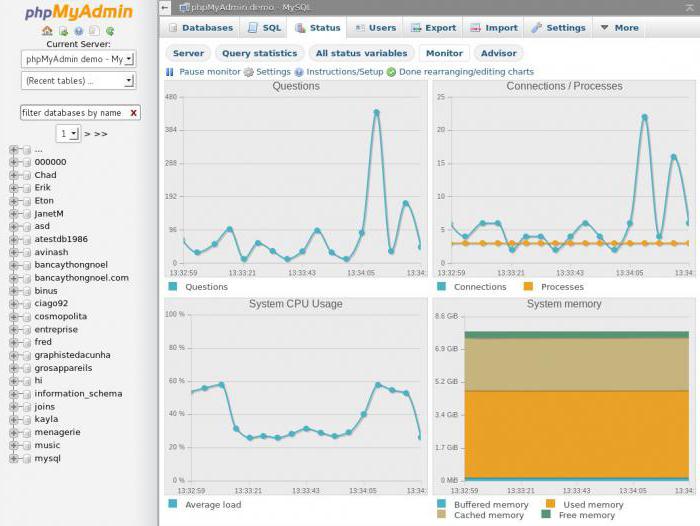
Στη συνέχεια, στο φάκελο / etc / apache2 / conf-enabled / εμφανίζεται ένα αρχείο ρυθμίσεων.
Παραμένει να εγκαταστήσετε μερικά μέρη και να τα ενεργοποιήσετε. Μπορείτε να χρησιμοποιήσετε τις ακόλουθες εντολές:
sudo apt-get να εγκαταστήσετε το php-mbstring php-gettext.
Και η εκτόξευσή τους έχει ως εξής:
sudo phpenmod mcrypt;
sudo phpenmod mbstring.
Μετά από αυτό, θα χρειαστεί να κάνετε επανεκκίνηση του διακομιστή ιστού. Αυτό γίνεται χρησιμοποιώντας την εντολή:
sudo systemctl κάντε επανεκκίνηση του apache2.
Θεωρητικά, όλα είναι έτοιμα και μπορείτε να αρχίσετε να εργάζεστε.
Εκκίνηση και διαμόρφωση
Για να μπείτε στα βάθη των ρυθμίσεων του phpMyAdmin, ανοίξτε οποιοδήποτε πρόγραμμα περιήγησης και πληκτρολογήστε στη γραμμή διευθύνσεων:
Δημιουργία τομέα / phpmyadmin.

Η εφαρμογή θα ζητήσει να συνδεθεί ο κωδικός πρόσβασης. Δημιουργήθηκε κατά τη διάρκεια της φάσης εγκατάστασης. Μετά τη σύνδεση, ο χρήστης θα παρουσιαστεί με μια διεπαφή με πολλά στοιχεία και ρυθμίσεις.
Πίνακας ελέγχου
Η διασύνδεση εφαρμογής χωρίζεται σε λογικά μπλοκ, ενώνονται από μια κοινή αρχή.
Αριστερά υπάρχει ένας πίνακας για γρήγορη μετάβαση μεταξύ βάσεων δεδομένων και πινάκων. Εδώ μπορείτε να δημιουργήσετε ένα νέο αντίγραφο μιας μορφής.
Το επάνω μενού περιέχει στοιχεία για να μεταβείτε στις ρυθμίσεις των πινάκων, καθώς και στις πρόσθετες λειτουργίες:
- βάσεων δεδομένων. Σχεδόν διπλασιάζεται το μενού στα αριστερά, δηλαδή περιέχει μια λίστα διαθέσιμων βάσεων δεδομένων.
- SQL. Ένα πολύ ενδιαφέρον σημείο για όσους γνωρίζουν πώς να κάνουν σωστά ερωτήματα και τις χρησιμοποιούν ενεργά. Μπορείτε να επιλέξετε χειροκίνητα, να διαγράψετε, να ταξινομήσετε και άλλες λειτουργίες SQL.
- κατάσταση. Τρέχουσα θέση στις βάσεις. Ο συνολικός όγκος, η κυκλοφορία, ο αριθμός των ληφθέντων και των αποσταθεροποιημένων δεδομένων.
- λογαριασμούς χρηστών. Όλα τα αποθηκευμένα δεδομένα χρήστη, συμπεριλαμβανομένων των προνομίων, των διευθύνσεων και των κωδικών πρόσβασης τους.
- εξαγωγή και εισαγωγή. Πολύ βολικές λειτουργίες για την ανταλλαγήμεταξύ της βάσης δεδομένων και άλλου λογισμικού. Για παράδειγμα, για να ενημερώσετε το site με μη αυτόματο τρόπο, εάν υπάρχει τέτοια ανάγκη. Επιπλέον, είναι ένα πολύ βολικό εργαλείο για τη δημιουργία αντιγράφου ασφαλείας σημαντικών δεδομένων, αν αυτό το χαρακτηριστικό δεν είναι αυτόματα διαθέσιμο.
- ρυθμίσεις. Ένα πλήθος διαφορετικών παραμέτρων είναι κατά κάποιο τρόπο σχετίζονται με το phpMyAdmin εργασίας, βάσεις, και περισσότερα αιτήματα?
- αναπαραγωγή. Επικοινωνία με άλλους διακομιστές για ταυτόχρονη τροποποίηση σε αντίγραφα - δηλαδή επαναλαμβανόμενες εμφανίσεις του τρέχοντος διακομιστή βάσης δεδομένων.
- μεταβλητές. Όπως υποδηλώνει το όνομα, η ενότητα περιέχει τιμές για τις εσωτερικές ανάγκες του διακομιστή και του συστήματος. Χωρίς ανάγκη, συνήθως δεν χρησιμοποιούνται.
- κωδικοποιήσεις. Εμφανίζει όλες τις διαθέσιμες επιλογές γραμματοσειρών στο σύστημα.
- πληροφορίες σχετικά με τους τύπους αποθήκευσης δεδομένων που χρησιμοποιούνται στο phpMyAdmin.
- την επέκταση του. Λίστα πρόσθετων phpMyAdmin, αυξάνοντας τη λειτουργικότητα του συστήματος.
Οι γενικές ρυθμίσεις στη μέση σας επιτρέπουν να αλλάξετε τον κωδικό πρόσβασης ή να ορίσετε την κωδικοποίηση κειμένου που χρησιμοποιείται.
Οι επιλογές εμφάνισης θα σας βοηθήσουν να αλλάξετε τη γλώσσα, το θέμα, το μέγεθος γραμματοσειράς και άλλες ρυθμίσεις για την εμφάνιση του συστήματος.

Στη δεξιά είναι ένα πλαίσιο πληροφοριών με πληροφορίες σχετικά με το διακομιστή βάσης δεδομένων και web server, καθώς και μερικές συνδέσεις για να βοηθήσει με το phpMyAdmin.
Δυστυχώς, η εφαρμογή χρησιμοποιείται συχνά από εισβολείς για να αποκτήσουν μη εξουσιοδοτημένη πρόσβαση, οπότε πρέπει να ξέρετε πώς να προστατεύσετε τον εαυτό σας από αυτό.
Ασφάλεια
Το πρώτο πράγμα που πρέπει να κάνετε είναι να χρησιμοποιήσετε τα αρχεία διακομιστή ιστού Apache htaccess. Κατ 'αρχάς, πρέπει να πείτε στο apache ότι ένα ειδικό αρχείο θα χρησιμοποιηθεί για τη διαμόρφωση του phpMyAdmin.
Για να το κάνετε αυτό, ορίστε το αρχείο ρυθμίσεων που βρίσκεται στο /etc/apache2/conf-available/phpmyadmin.conf.
Πρέπει να προσθέσετε μια ειδική οδηγία AllowOverride All. Αφού αλλάξετε και αποθηκεύσετε το αρχείο, πρέπει να κάνετε επανεκκίνηση του διακομιστή ιστού ξανά.

Τώρα, για να διαμορφώσετε το phpMyAdmin, χρειάζεστε το ίδιο το αρχείο, στο οποίο θα οριστούν οι κανόνες πρόσβασης στον πίνακα ελέγχου. Θα πρέπει να ονομάζεται .htaccess και να τοποθετηθεί κατά μήκος της διαδρομής / usr / share / phpmyadmin.
Καθορίζει τις ακόλουθες παραμέτρους:
AuthType Basic
AuthName "Περιορισμένα αρχεία"
AuthUserFile /etc/phpmyadmin/.htpasswd
Απαίτηση έγκυρου χρήστη.
Αυτό. ένα σύνολο λέξεων-κλειδιών θα σας επιτρέψει να:
- Η πρώτη γραμμή είναι υπεύθυνη για τη φύση της άδειας. Η παράμετρος "basic" σημαίνει ότι μπορείτε να εισάγετε με login και password.
- Το δεύτερο καθορίζει το κείμενο που θα εμφανιστεί αντί του χαιρετισμού.
- Η τρίτη γραμμή καθορίζει το αρχείο στο οποίο θα αποθηκευτεί ο κωδικός πρόσβασης.
- Το τέταρτο λέει στο σύστημα ότι μόνο οι χρήστες που έχουν πιστοποιηθεί μπορούν να φτάσουν εδώ.
Αφού δημιουργήσετε το αρχείο, θα πρέπει να το αποθηκεύσετε. Μην ξεχάσετε να το κάνετε αυτό.
Κωδικός πρόσβασης
Με τη δημιουργία ενός αρχείου για τον κωδικό πρόσβασης, κατά τη διαμόρφωση του phpMyAdmin, θα χρειαστεί να ξεκινήσετε λίγο.
Πρώτα πρέπει να εγκαταστήσετε το βοηθητικό πρόγραμμα htpasswd. Είναι διαθέσιμο στα αποθετήρια "Ubuntu", οπότε αρκεί να εκτελέσετε την εντολή στο τερματικό:
sudo apt-get να εγκαταστήσετε το apache2-utils.
Τώρα όλοι στο τερματικό είναι απαραίτητο να πληκτρολογήσετε:
sudo htpasswd -c /etc/phpmyadmin/.htpasswd username.
Θα δημιουργήσει ένα νέο χρήστη και θα σας ζητήσει έναν κωδικό πρόσβασης για αυτό.
Τώρα η πρόσβαση προστατεύεται με ασφάλεια. Όταν προσπαθείτε να εισέλθετε στον πίνακα διαχείρισης του phpMyAdmin του χρήστη, θα ανοίξει ένα πρόσθετο παράθυρο για να αποκτήσετε τα δικαιώματα προβολής και αλλαγής των ρυθμίσεων.
CentOS
Η διαμόρφωση του phpMyAdmin στο CentOS, στην πραγματικότητα, δεν είναι πολύ διαφορετική. Ο αλγόριθμος των ενεργειών θα είναι σχεδόν ο ίδιος. Εκτός αν η εντολή εγκατάστασης είναι ελαφρώς διαφορετική:
yum install -y phpmyadmin
Όλες οι περαιτέρω ρυθμίσεις και χειρισμούς είναι συναφείς τόσο για το Ubuntu όσο και για το CentOS.
Περιβάλλον των Windows
Για το λειτουργικό σύστημα των Windows, υπάρχειπολλές έτοιμες λύσεις για τη δημιουργία ενός διακομιστή με ένα υπάρχον σύνολο τεχνολογιών. Για παράδειγμα, το OpenServer. Περιέχει ήδη το εγκατεστημένο phpMyAdmin στην "πλακέτα". Μπορείτε να το βρείτε στο μενού περιβάλλοντος του διακομιστή, στο στοιχείο "Για προχωρημένους".

Διαμόρφωση MySQL και phpMyAdmin σε OpenServer λαμβάνει χώρα μέσα από μια ποικιλία προκαθορισμένα μενού και τα παράθυρα, τα οποία είναι αναμφίβολα πιο βολικό από χειροκίνητη εντολές εισόδου.
Συστάσεις
Πριν ολοκληρώσετε, μπορείτε να πείτε για αρκετά κοινά λάθη και λεπτές διαστάσεις της διαμόρφωσης. Ακολουθούν οι βασικές συμβουλές για τη διαμόρφωση των phpMyAdmin, Apache και MySQL:
- Για να αποφύγετε τις διακοπές του διακομιστή, χρησιμοποιήστε τις πιο πρόσφατες εκδόσεις λογισμικού.
- κατά τη φιλοξενία, κατά πάσα πιθανότητα, ήδη εγκατεστημένο phpMyAdmin, αλλά ακόμα η ασφάλεια του μπορεί να ρυθμιστεί μέσω των αρχείων htaccess?
- Θα πρέπει να δώσετε προσοχή στην επιλογή του κωδικού πρόσβασης. Συχνά, η ανάκαμψή του διαρκεί πολύ περισσότερο από μια προσεκτική προσέγγιση της δημιουργίας του.
- η χρήση έτοιμων συναρμολογιών καθιστά δυνατή την ταχεία ανάπτυξη του διακομιστή με όλα τα απαραίτητα, αλλά δεν δίνει πάντοτε την ευκαιρία να διαμορφωθεί με ευελιξία και να κατανοηθούν οι λεπτότητα του έργου.
Συμπερασματικά
Το PhpMyAdmin χρησιμοποιείται σε πολλές υπηρεσίες και υπηρεσίεςιστοσελίδες στο Διαδίκτυο. Αυτό μπορεί να εξηγηθεί από την ευκολία διαμόρφωσης και πρόσβασης στη βάση δεδομένων. Και επίσης η παρουσία ενός μεγάλου αριθμού πρόσθετων χαρακτηριστικών και δυνατοτήτων. Το έργο εξελίσσεται συνεχώς και προσαρμόζεται στις νέες λύσεις και τεχνολογίες.
</ p>




